|
1)インストール
1−1) セットアップ一式の準備
製品購入時のメディアもしくは「ライセンスサポートサイト」からXCuteのセットアップ一式を用意してください。
32bitデータベースドライバを使用する場合は XCute (FW3.5)を、64bitデータベースドライバを使用する場合は
XCute x64 (FW4.8) をご利用下さい。XCuteのbit数による性能の違いはありません。
1−2) XCuteソフトウェアのインストール
セットアップ一式を展開し、xcute_FW(フレームワーク番号)_setup.exeを実行して下さい。
InstallShield Wizardが表示されます。
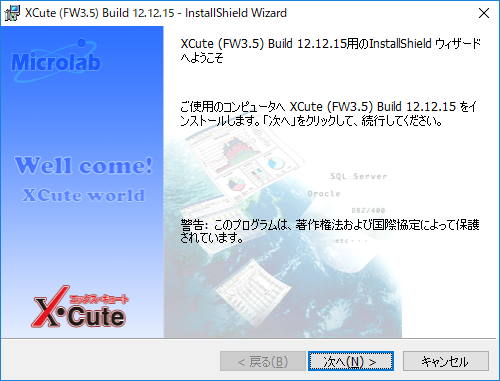
インストーラーのメッセージに従い、インストールを進めます。
特別な理由が無い限りインストールフォルダ等の変更はせず、デフォルト設定を採用して下さい。
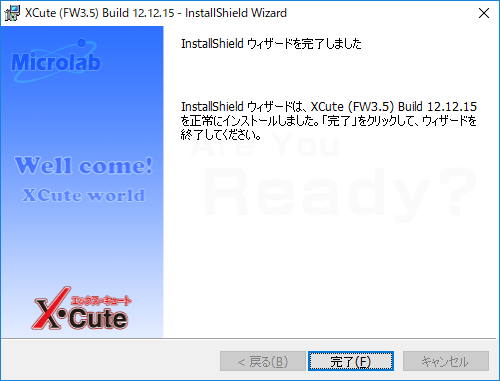
InstallShieldウィザードに完了のメッセージが表示されればXCuteのインストールは終了です。
「完了」ボタンでウィザードを閉じて下さい。
XCuteをインストールするとCドライブに以下のフォルダが作成されます。
C:\InetPub\procgi(バージョン番号)
Webの公開フォルダです。CGIモジュールがコピーされます。
C:\XCute\procgi(バージョン番号)
Webの非公開フォルダです。CGIが利用する非公開とすべきファイル、フォルダがコピーされます。
C:\microlab\xcute(バージョン番号)
XCute本体のインストールフォルダです。
2) XCuteの動作確認
Windowsのスタートメニューから「XCute xxxxxx」 → 「XCute」を実行して下さい。
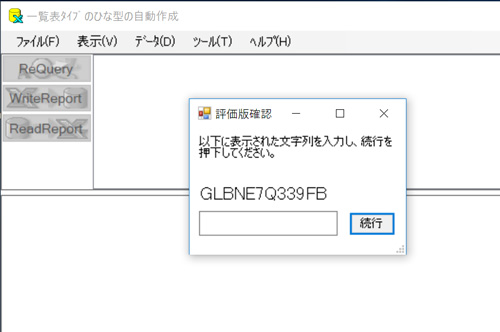
アクティベーションを行うまでは評価版として動作し、評価版確認ウィンドウが表示されます。
ウィンドウ記載の文字列をテキストエリアに入力して「続行」ボタンを押下して下さい。
下図のようにXCuteと同時にExcelが起動すればインストールは完了です。
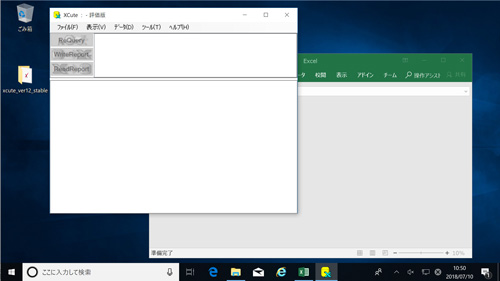
この後、「Webサーバーのインストール」を行い、続いて製品版として使用するため「アクティベーション」を実施します。
以上でXCuteサーバー部分のインストールは終了です。
|